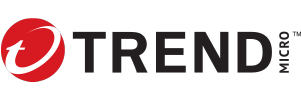公開日
2022年10月19日
【簡単5分!】
Trend Micro Cloud One™アカウントの作り方
こんにちは、クラウド製品担当ソリューションアーキテクトの齊藤です。
今回はトレンドマイクロが提供するクラウド向けセキュリティ対策製品群であるCloud Oneを
ご利用いただく上で、はじめの一歩となる、Cloud Oneアカウントの作り方をご紹介したいと思います。
5分程度で完了する手順となりますので、本手順を見ながら、一緒に実施いただければと思います!
また、本手順では30日間の無料体験版のご案内となりますので、別途料金発生することはございませんのでご安心くださいませ。
1. Cloud Oneとは
アカウントを作成する前にCloud Oneについて簡単に説明させていただきます。
Cloud Oneとは、SaaS型のクラウド向けのセキュリティサービスプラットフォームのことで、様々なサービスで構成されるクラウド環境をまとめて保護することができます。
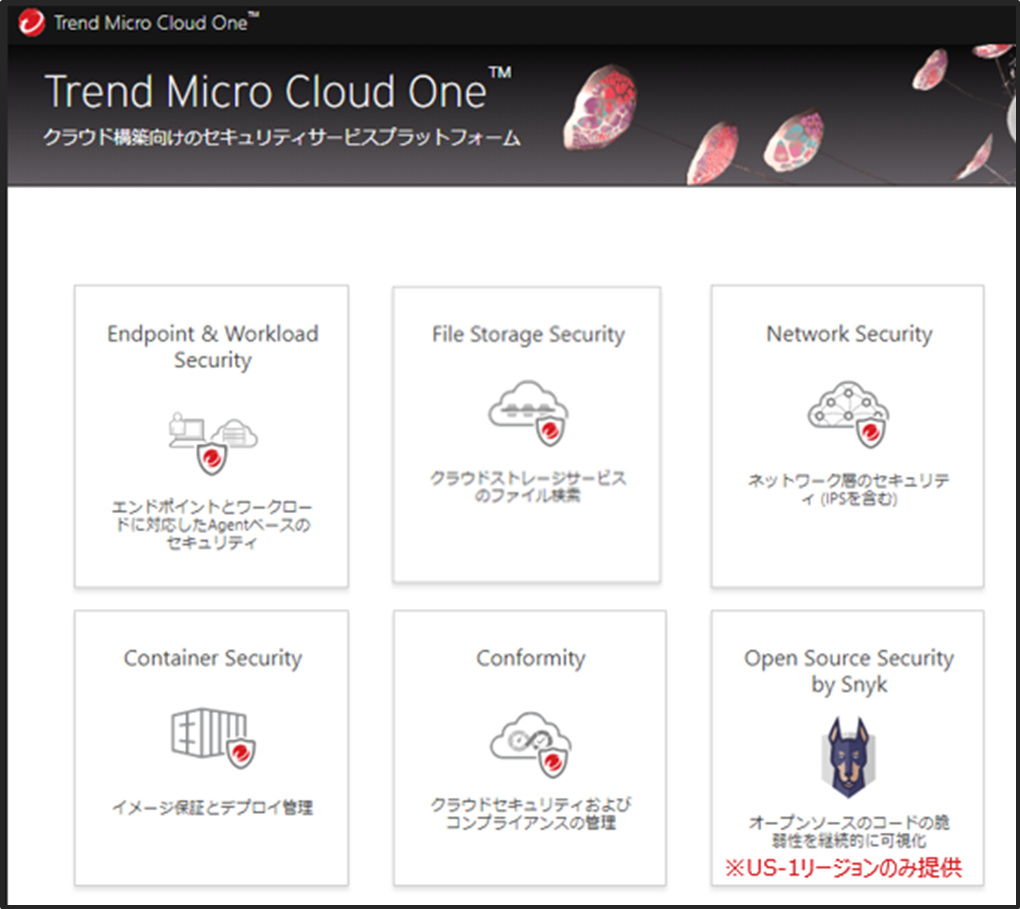
| プロダクト |
説明 |
|---|---|
| Endpoint & Workload Security™ | クラウド/物理/仮想環境上のサーバやクライアントPC向けの総合セキュリティサービスです。 マルウェアスキャンやホスト型のIPS、FW、改ざん検知などの機能をワンパッケージで提供可能となります。 |
| File Storage Security™ | クラウドストレージ(AWS S3/Azure Blob/GCP Cloud Storage)向けのマルウェアスキャンサービスです。 クラウドストレージへのファイルアップロードのマルウェアスキャンを行います。 |
| Network Security™ | クラウド環境上のネットワーク型のIPSサービスです。 ユーザ様環境のAWS VPC内のリソースの通信を監視して検知/ブロックします。 |
| Container Security™ | コンテナ環境のビルドフェーズからデプロイ、RUNフェーズまで一貫して保護することができるコンテナ向けのサービスです。 |
| Conformity™ | クラウドサービスの設定不備を検知し、リスクを監視するCSPMのサービスです。 クラウドアカウント(AWS/Azure/GCP)と連携させることで、情報漏えいなどのインシデントにつながる設定不備・設定ミスを検知して、リスクを可視化し、ユーザのコンプライアンス対応を支援します。 |
| Open Source Security by Snyk™ | 監視対象内のオープンソースの脆弱性やライセンス問題などをスキャンして、リスクを可視化するサービスです。 ※2022年10月現在では、US-1リージョンでのみ提供しております。 |
Cloud Oneの説明は以上とさせていただき、
早速、Cloud Oneアカウントを作成してみましょう!
2. 事前準備
Cloud Oneアカウントを作成いただく上で、事前準備として必要となるものは「Eメールアドレス」のみとなります。
Cloud Oneは、ログオン認証する際、ユーザのEメールアドレスをIDとして定めているため、アカウント作成および、ログオンする際の必須情報となります。
ご利用中の個人のビジネスEメールアドレスまたは、部署で共有のビジネスEメールアドレスをご用意いただくことのでも問題ございません。
次項からCloud Oneアカウントを作成手順となります。
3.Cloud Oneサインアップ画面でユーザ情報の登録
まずは、下記URLからCloud Oneサインアップ画面にアクセスします。
https://cloudone.trendmicro.com/trial
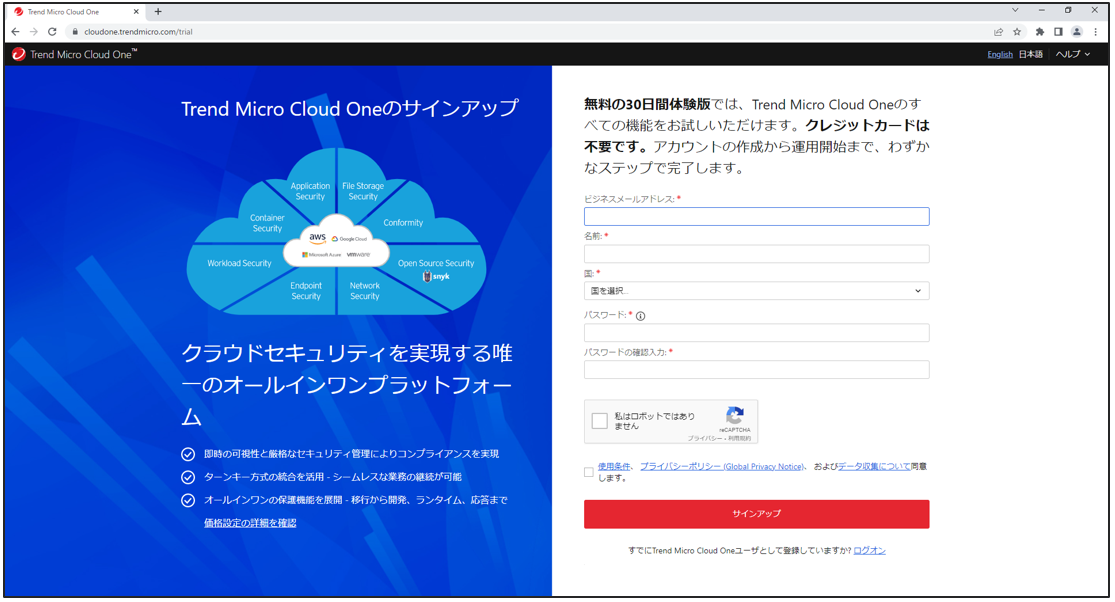
以下の項目に情報を入力し、【サインアップ】ボタンをクリックします。
| 入力項目 | 内容 |
|---|---|
| ビジネスメールアドレス | ご用意いただいたEメールアドレスを1つ入力します。 |
| 名前 | Eメールアドレスに紐づける識別名となる名前を入力します。 個人のメールアドレスをご利用の場合は個人名、部署共有のメールアドレスであれば部署名が分かるネーミングを入力いただくのも管理運用面で有効的です。 |
| 国 | 所属されている国を選択します。 |
| パスワード | Cloud Oneにログインする際のパスワードを入力します。 ※パスワードの要件については下記URLをご参照ください。 https://cloudone.trendmicro.com/docs/jp/identity-and-account-management/c1-user-security/ |
| パスワードの確認入力 | パスワードの確認を行いますので、再度パスワードを入力します。 |
| 私はロボットではありません | セキュリティ認証機能となりますので、チェックを入れてます。 |
| 使用条件、プライバシーポリシーおよびデータ収集について同意します | 使用条件、プライバシーポリシーおよびデータ収集についての説明をご確認いただき、チェックをいれます。 |
4.アカウント発行メールの確認
入力いただいたメールアドレス宛に弊社トレンドマイクロから「メールアドレスの確認」という件名のメールを送信しておりますので、確認いただき、メール内容の【メールアドレスの確認】ボタンをクリックします。
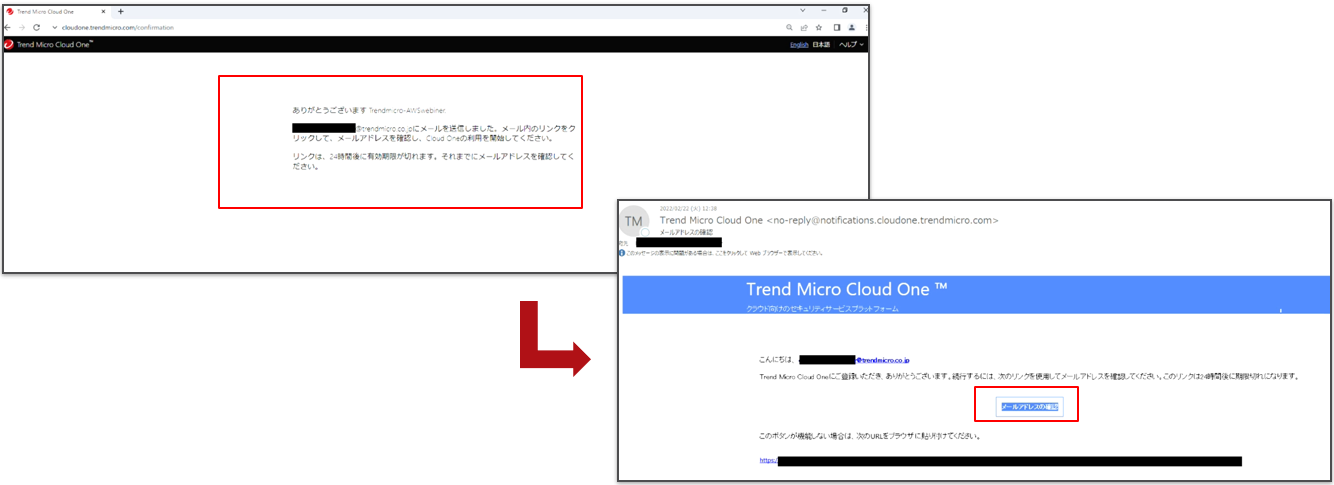
5.初回ログオン
IDであるEメールアドレスが入力された状態のCloud oneログオン画面に遷移しますので、パスワードを入力いただき、【ログオン】ボタンをクリックします。
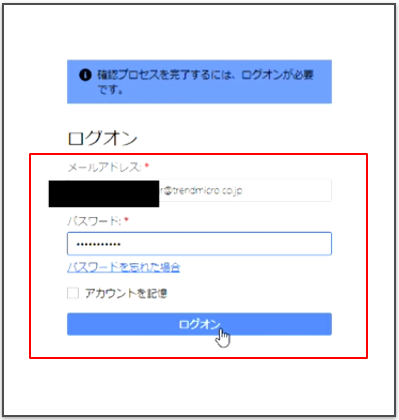
6.アカウントのエイリアスおよびリージョン選択
Cloud Oneアカウントの作成画面に遷移しますので、Cloud Oneアカウントのエイリアスの入力と、リージョンを選択して【続行】ボタンをクリックします。
| 入力項目 |
内容 |
|---|---|
| アカウントのエイリアス | 作成されるCloud Oneアカウントの識別名となります。 ※アカウント作成後、変更が可能となります |
| リージョン | 作成されるCloud Oneアカウント(テナント)が利用するデータベースのリージョンを選択します。 国内(日本)にデータを保持したい場合は、「日本(jp-1)」を選択されるのを推奨いたします。 |
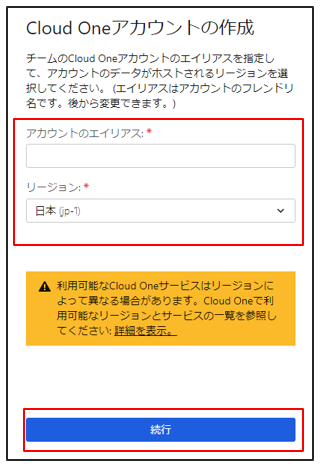
7.Cloud Oneアカウント作成および初回ログオン完了
Cloud Oneプラットフォームが表示されれば、アカウント作成および、初回ログオン完了です。
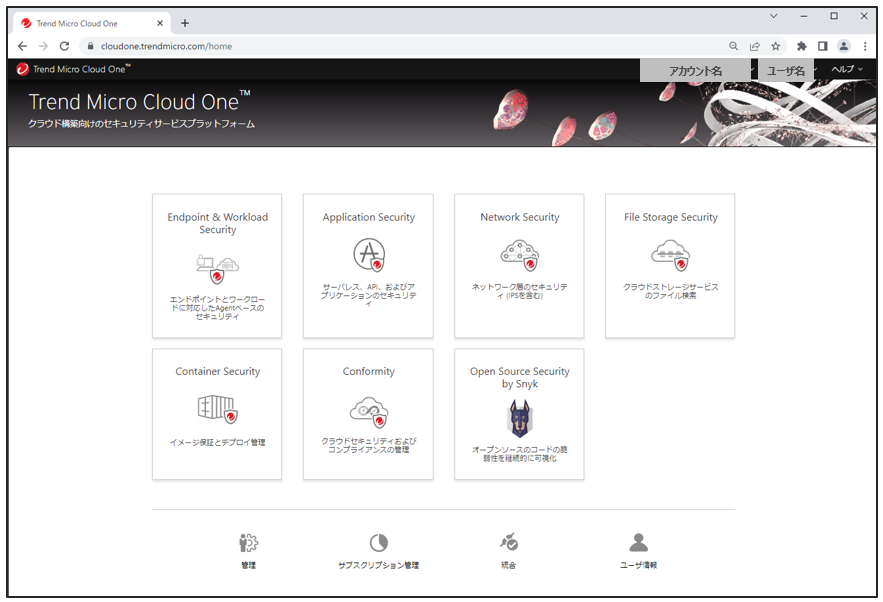
以上の作業をもって、Cloud Oneアカウントが作成が完了しました!
これより、Cloud One製品を30日間の無料体験していただくことが可能となりますので、ユーザの環境に合ったプロダクトを選択し、
Cloud Oneの価値を体感いただければ幸いです。
Cloud Oneについて、より詳細な情報を確認したい場合、以下URLのオンラインヘルプよりご確認いただけます。
https://cloudone.trendmicro.com/docs/jp/
最後まで読んでいただき、ありがとうございました!

トレンドマイクロ株式会社
セキュリティエキスパート本部 セールスエンジニアリング部
サーバセキュリティチーム ソリューションアーキテクト
齊藤 陽介